如何在Photoshop中为照片创建边框
1、在Photoshop的主界面上,选择“ 文件” >“ 打开”,然后打开在Photoshop中创建照片边框所需的图像文件。

2、按组合键Alt + Ctrl + Shift + N创建一个新层。

3、按Ctrl + A可以选取整个图像。然后单击“ 编辑”,选择“ 描边”以创建图像的边框。
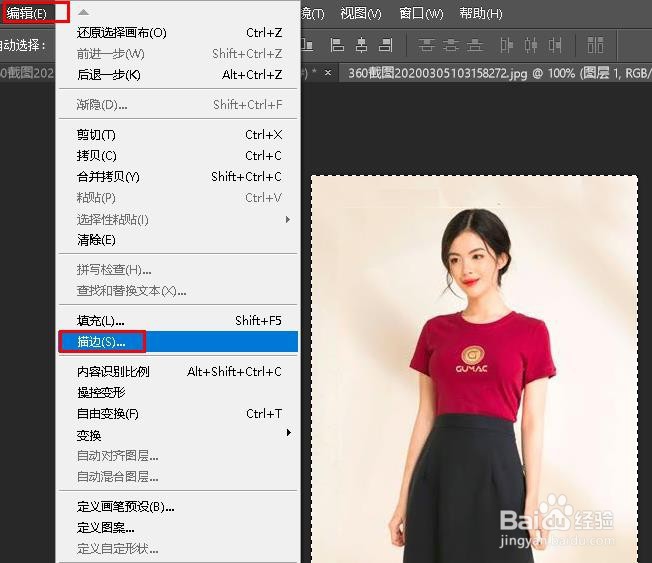
4、在该笔划窗口中,设定的参数如下面的图像中,可以改变宽度(尺寸)和颜色。然后点击“确定”。

5、您将在图片上看到周围的线条很粗,很粗,现在可以调整“ 不透明度”和“ 填充”来增加或减少边框的透明度。
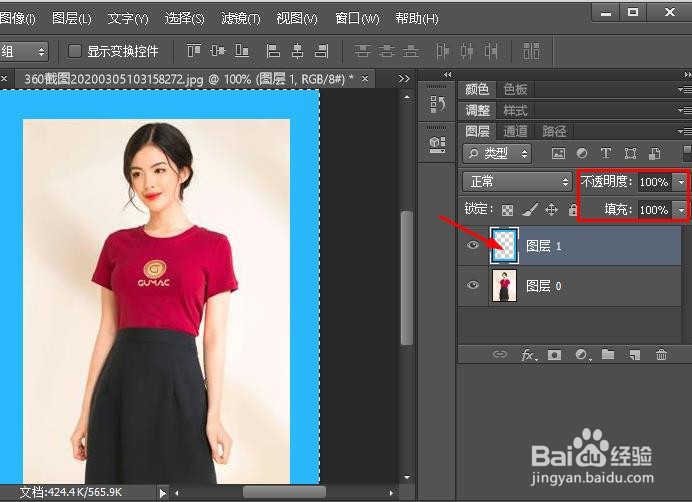
6、继续按Alt + Ctrl + Shift + N创建新图层,以创建第二个边框。打开“编辑”->“描边”以打开“描边”窗口并将其设置,与第一个边框类似,您可以自定义边框的颜色和大小。但是,此第二边框应小于第一框架的大小,以增加美观度。

7、点击“确定”。如果不满意,可以点击“编辑”>“后退一步”重新调整颜色及透明度及边框的大小。


声明:本网站引用、摘录或转载内容仅供网站访问者交流或参考,不代表本站立场,如存在版权或非法内容,请联系站长删除,联系邮箱:site.kefu@qq.com。
阅读量:159
阅读量:112
阅读量:189
阅读量:136
阅读量:61